在Photoshop中调出秋季粉红效果图,首先要捕捉秋天的色彩,并巧妙地融入粉红色调以增添一抹柔和而浪漫的氛围。选取一张秋季的照片,最好是包含落叶、枯枝或自然风光等元素。打开照片后,调整色温和色调,使整体色彩偏向温暖的粉红色系。利用色阶或曲线工具细致调整中阴影和高光部分,保证画面的层次感和深度。
接着,可以添加微妙的色彩平衡或选择性颜色调整,突出粉红色调并使秋季色彩更加鲜活。通过这些步骤的精细调整,便可制作出一幅既有秋天的丰富色彩又带有粉红色浪漫气息的效果图。
ps调出秋季粉红效果图方法步骤
效果图:

原图:

操作步骤:
四月初发布了一套仙仙的少女粉古风后,被TC小秘书推荐到了古风研习社。后来蜂鸟网课程宣传推广里也有采用这套作品。忙完了外出拍片的四五月,终于抽出时间做了这篇后期调色分享教程。还是和之前的调色篇章一样,这篇里,我们不讲修瑕和液化,只讲怎么从原片的颜色调成最终想要的仙气古风感。
先看一下调色前和调色后的对比:


一、前期原片拍摄(已完成皮肤修瑕和基础液化)
前期拍摄通常采用M档或A档,控制光圈和感光度为主,快门按需调整或相机自动(高于安全快门),其他选项相机默认。拍摄raw格式,后期可调空间更大。
二、进入滤境里的Camera Raw(ps cc2018自带),先调整基本参数;
主要调整高光和阴影,减一点点高光,提阴影和黑色,让图片更多细节显现,同时增加一定的自然饱和度,在后续参数调整给与更大空间。
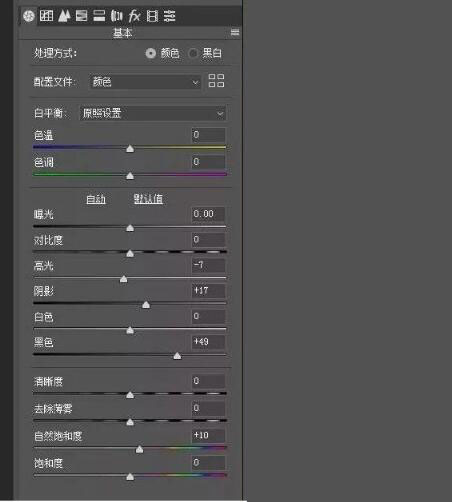
三、HSL调整:
洋红为花花主色,先调整花花色相到自己希望的颜色
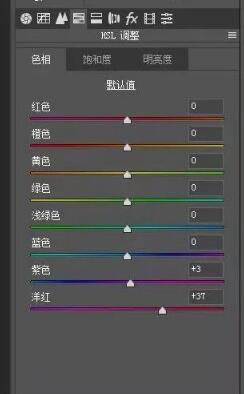
红橙黄控制人物肤色,洋红控制花花色调,饱和度调整

明亮度,还是主要调整人物肤色的红橙黄,让人物突出一些:

四、分离色调
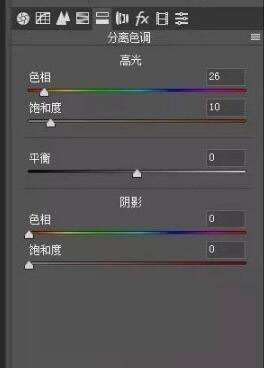
五、校准
根据图片饱和度以及想要的色相,进行细微调整。
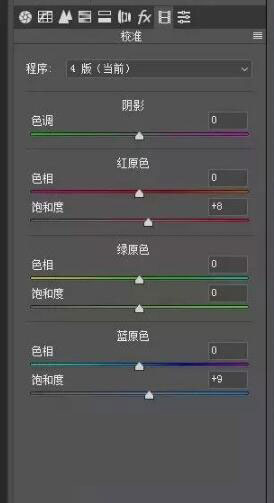
这一步调整后,图片呈现效果如下:

六,上一步图中,叶子的颜色还是偏紫色,离我想要的粉色还有一些距离,于是在ps里选择可选颜色进行调整。
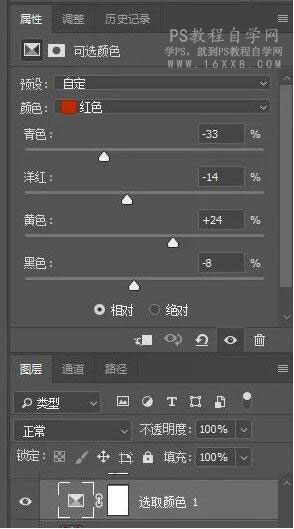
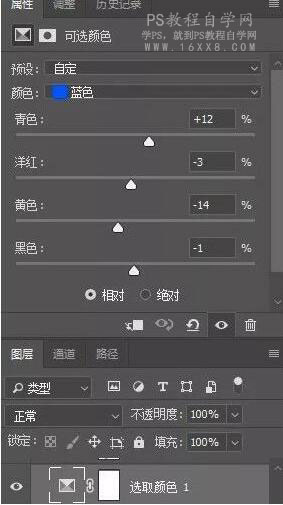
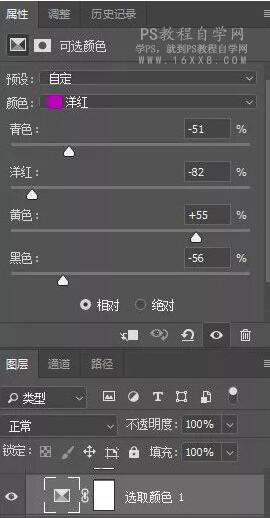
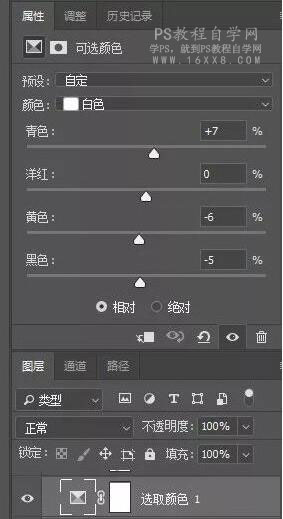
这一步调整后,基本得到想要的色调。
图片呈现效果如下:

七、花花背景层次感稍差,加一些对比(注意蒙版擦除人物)
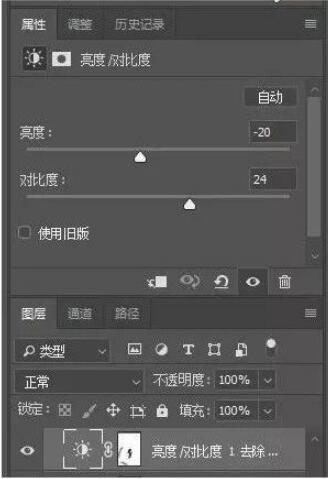
图片呈现效果如下:

八,给图片加粉色柔光层,呈现整体粉粉仙气感
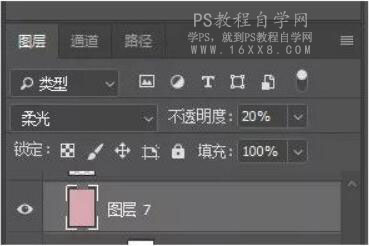
新建图层,用白色画笔,涂画烟雾,并调整适当透明度
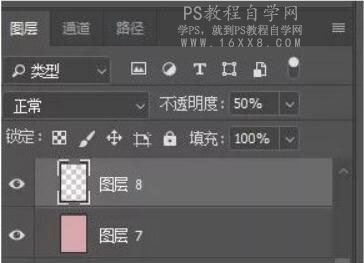
得到效果

九、调整曲线,提亮照片。
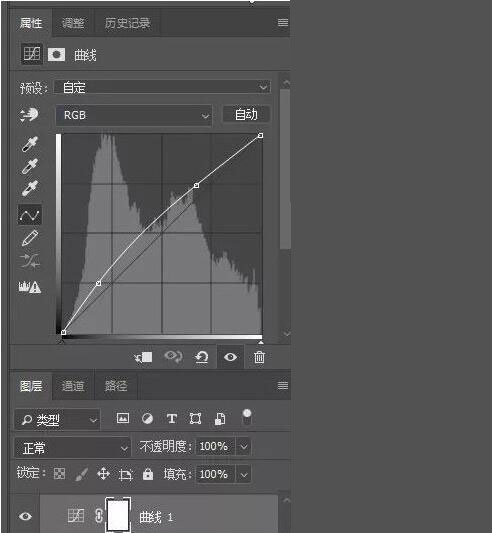
十、色彩平衡,微调图片至满意效果
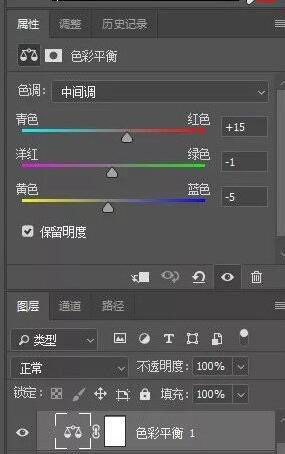
最终得到满意效果:















